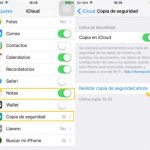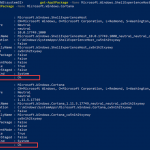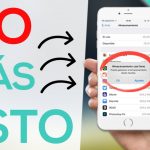Tabla de contenidos
Así que has notado que tu PC con Windows ha estado funcionando muy lentamente últimamente.
Cuando entras en el Administrador de Tareas, notas que el uso del disco está al 100% o justo por debajo.
Esto significa que algo que causa que tu disco duro trabaje demasiado.
¿Por qué el uso del disco es del 100%?
Hay un proceso en tu PC que está logrando ocupar la mayor parte del espacio del disco.
Esto significa que su disco duro está funcionando principalmente en este proceso.
Tendrá que borrar este proceso para reducir el uso del disco.
Empecemos…
1. Restaurar la configuración del plan
Lo primero que tendrás que hacer es cambiar la configuración de alto rendimiento a la predeterminada.
Para reducir el uso del disco:
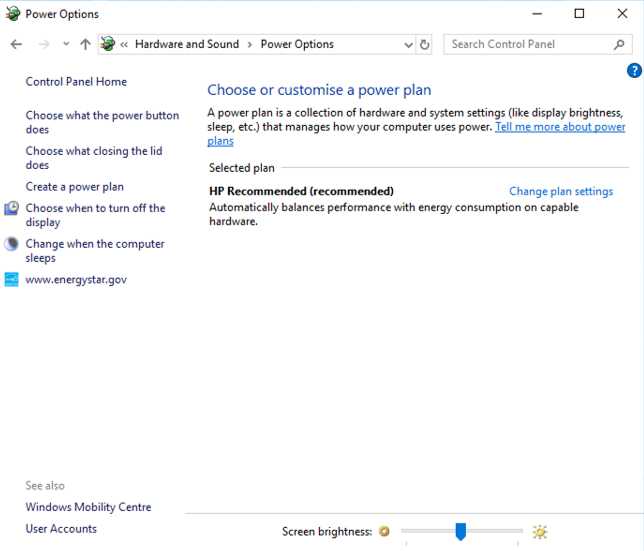
- Ir al panel de control
- Haga clic en Hardware y sonido
- Click opciones de energía
-
Haga clic en el plan de recomendación
- Haga clic en Cambiar la configuración de energía avanzada
- Seleccione la opción de Alto Rendimiento
- Haga clic en Restaurar los valores por defecto del plan y pulse OK
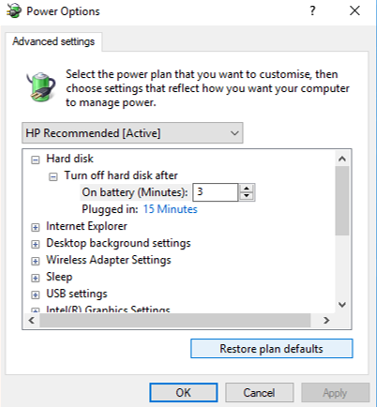
Después de hacer esto, deberías volver al administrador de tareas y comprobar si el uso del disco ha disminuido.
Si el uso del disco disminuyó, significa que la configuración de su plan fue demasiado optimizada.
Si esto no funcionó, ve al siguiente paso.
2. Deshabilitar la búsqueda de Windows
Tu PC con Windows tiene una función de búsqueda que te permite buscar cualquier cosa a través de esta única barra de búsqueda. Todos los archivos tienen que estar indexados para que puedas buscar cualquier cosa en tu disco.
Si tienes demasiados archivos y datos en tu PC, el proceso que indexa todo va a ocupar la mayor parte de tu disco. Por lo tanto, debe desactivar temporalmente la búsqueda de ventanas para reducir el uso del disco.
Cuando encienda su PC, la función de búsqueda se activará automáticamente.
Para desactivar la búsqueda de Windows:
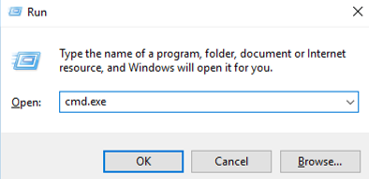
- Haga clic en la tecla de Windows y luego en R
- Buscar cmd.exe para abrir cmd promt
-
net.exe stop "Windows search"
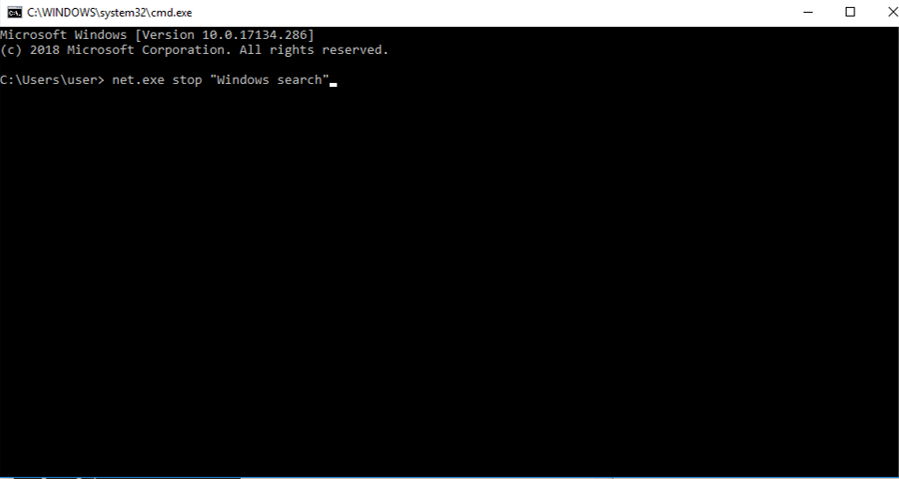
- Haga clic en Introduzca la clave
Una vez que hayas terminado, deberías comprobar el uso del disco en el administrador de tareas.
Si no bajó, vaya al siguiente paso.
3. Cambiar Google Chrome & Configuración de Skype
Lo siguiente que debes hacer es cambiar algunos ajustes en Chrome y Skype.
Ambas aplicaciones tienen configuraciones que podrían enviar el uso del disco de 0 a 100%.
Por lo tanto, debería cambiar estas configuraciones para reducir el uso del disco.
Para cambiar la configuración de Chrome:
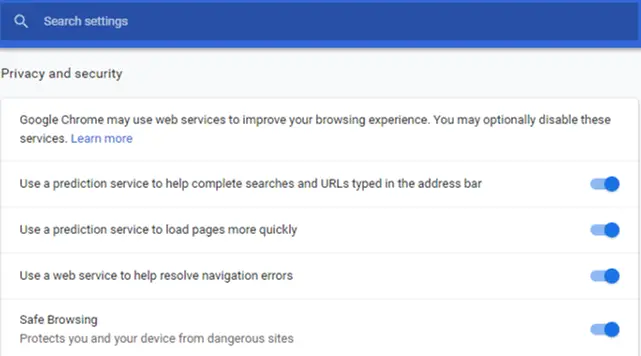
- Ir a Cromo
- Haga clic en los tres puntos
- Clic ajustes
- Desplácese hacia abajo y haga clic en avanzado
- Bajo privacidad y seguridad, habilitar Utilizar un servicio de predicción para cargar las páginas más rápidamente
Para cambiar la configuración de Skype:
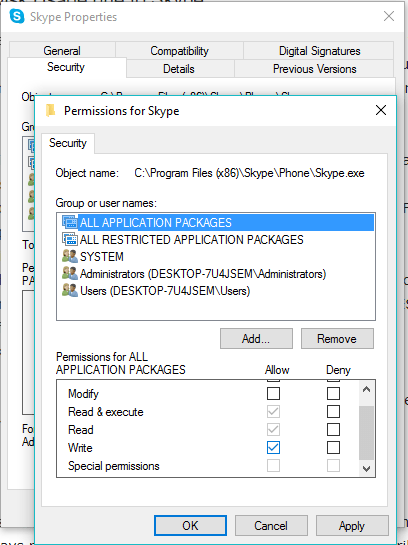
- Ir a Explorador de archivos, disco local, Archivos de programa (x86), Skype, Teléfono
- Haga clic con el botón derecho del ratón en Skype
- Ve a seguridad y haz clic en Editar
- Haga clic en TODOS LOS PAQUETES DE APLICACIÓN y haga clic en Escriba
Después de hacer esto, puedes ir al administrador de tareas y comprobar si el uso del disco ha disminuido.
Si no lo ha hecho, vaya al siguiente paso.
4. Arreglar el controlador StorAHCI.sys
Si algunos modelos AHCI PCIe están ejecutando el controlador StorAHCI.sys, esto significa que hay un error que está causando que su disco esté al 100%.
Vas a tener que deshacerte de este bicho para arreglar este problema.
Para arreglar el controlador de StorAHCI.sys:
- Haz clic en la tecla Windows + X y abre el administrador de dispositivos
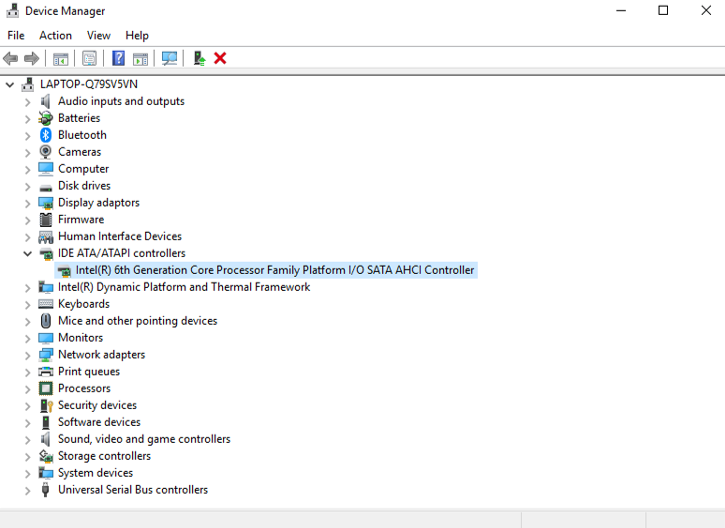
- Ampliar Controladores ATAPI
- Doble click en el controlador AHCI
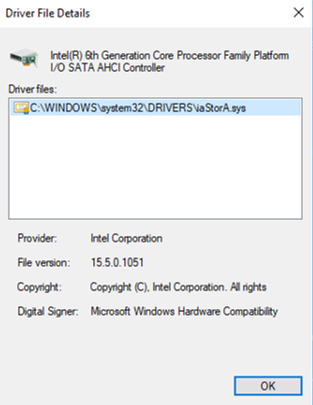
- Haga clic en el Conductor luego haga clic en Detalles del conductor
- Si el archivo del controlador dice system32 en él, entonces estás ejecutando el controlador AHCI de la bandeja de entrada
- Cerrar esto e ir a Detalles tabulación; Seleccionar Ejemplo de dispositivo ruta en el desplegable
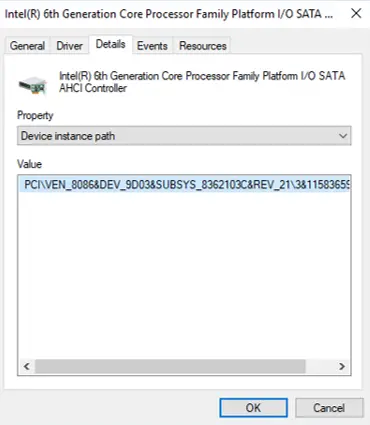
- Recuerda el valor
- Haz clic en la tecla de Windows + R
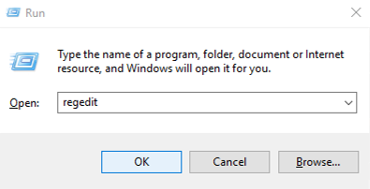
- Busca regedit y luego ve a:
HKEY_LOCAL_MACHINEN-SystemN-CurrentControlSetN-Enum
- Para el número de AHCIController, necesitas elegir el que viste en paso 7
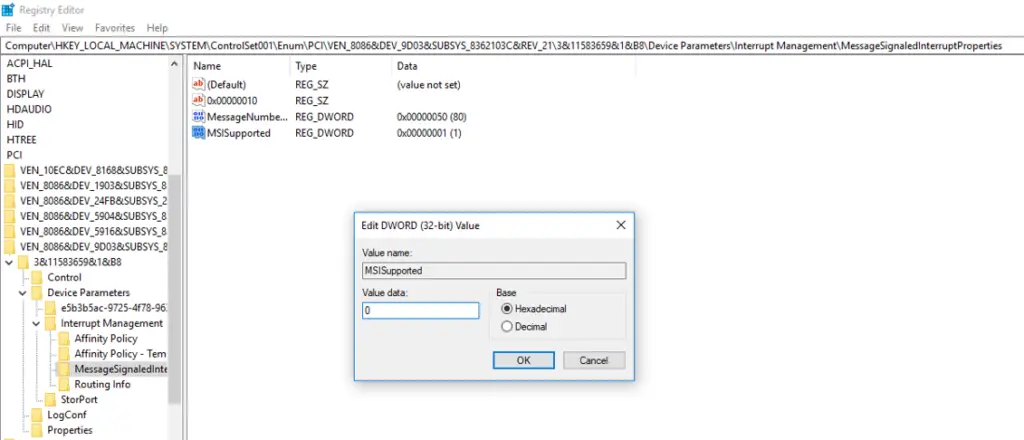
- Haga clic en MSIS-apoyado y cambie los datos de valor a 0 y luego haga clic en ok
Después de hacer esto, deberías reiniciar tu PC y comprobar si el disco se ha caído en el gestor de tareas.
Si el porcentaje del disco no ha bajado, pasa al siguiente paso. Después de hacer esto, deberías reiniciar tu PC y comprobar si el disco ha bajado en el administrador de tareas.
Si el porcentaje del disco no ha bajado, pasa al siguiente paso.
5. Actualizar el controlador de disco
Lo siguiente que te aconsejo es que actualices el controlador de tu disco. Si el controlador de disco está desactualizado, esto podría causar problemas con el disco.
Esto se debe a que el controlador del disco es lo que controla el disco.
Para actualizar el controlador del disco:
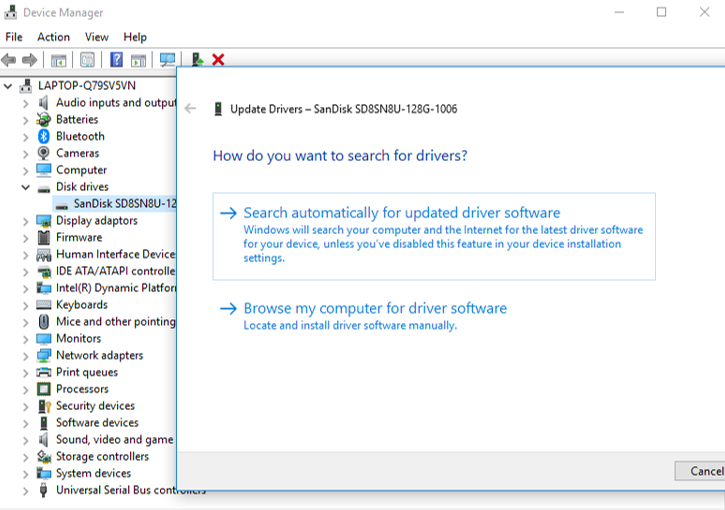
- Haga clic en Tecla de Windows + R
- Search devmgmt.msc
- Busca las unidades de disco
- Haga clic con el botón derecho del ratón en su disco
- Haga clic en update
Windows va a buscar ahora una actualización reciente en su disco y en Internet.
Si se encuentra uno, hay que instalarlo.
Una vez que se haya instalado, deberías ir al administrador de tareas y comprobar si el uso del disco ha disminuido.
6. Cambiar las opciones del explorador de archivos
La siguiente razón por la que su disco podría ser tan alto es porque el explorador de archivos contiene archivos comprimidos y los nombres de los archivos y el contenido siempre se están buscando.
Tendrás que desactivar ambas opciones para arreglar este problema.
Para cambiar la configuración del explorador de archivos:
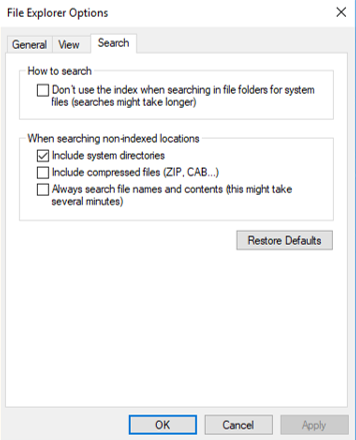
- Ventanas de búsqueda para «Cambiar las opciones de búsqueda de archivos y carpetas «
- Apagar «Incluir archivos comprimidos (ZIP, CAB…) «
- Apagar «Siempre busca nombres de archivos y contenidos (esto puede llevar varios minutos) «
- Haga clic en Aplicar y amplificar; OK
7. Deshabilitar el servicio de Windows Update
Lo siguiente que tienes que hacer es deshabilitar el servicio de actualización de Windows.
El servicio de actualización de Windows está constantemente actualizando el sistema y buscando una nueva actualización.
Desactivando esto podría reducir el uso del disco.
Para reducir esto:
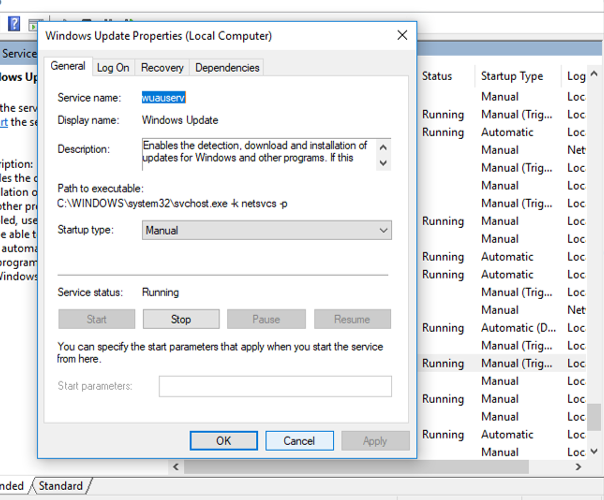
- Windows + R claves para abrir Ejecutar
- Escriba services.msc en la casilla y pulse enter
- Encuentra Windows Update Servicio desplazándote hacia abajo
- Haz doble clic en el servicio de Windows Update y haz clic en Propiedades
- En la pestaña General , localice el tipo de inicio
- Elija Deshabilitado de la lista desplegable
- Haz clic en OK para aplicar el cambio.
Después de hacer esto, vuelve al jefe de tareas y comprueba si el problema se ha solucionado.
Si el disco se ha caído, entonces el servicio de actualización de Windows estaba causando esto.
8. Desactivar SuperFertch
Superfetch es un sistema que trata de mantener y mejorar el rendimiento de su ordenador a largo plazo.
Para desactivar Superfetch:
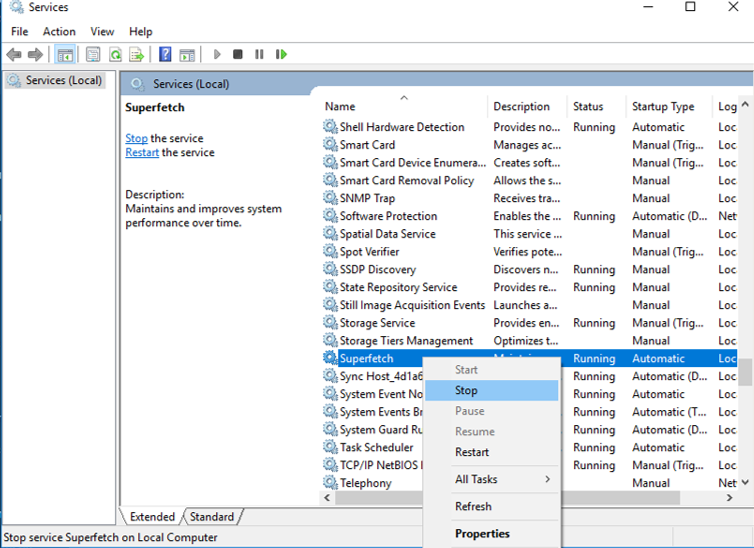
- Presione Logotipo de Windows tecla + R para abrir un Ejecutar
- Escriba services.msc en la barra de búsqueda y pulse Introducir
- Desplácese hacia abajo y busque el servicio Superfetch
- Haga clic con el botón derecho del ratón en Superfetch para editarlo
- Haga clic en Detener para detener el servicio en marcha
- Configurar el tipo de inicio para Superfetch a Disabled
- Haga clic en Aplicar y OK .
- Reinicie su escritorio para aplicar los cambios
Una vez que hayas hecho esto, puedes comprobar si tu disco se ha caído.
Si no, pasa al siguiente paso.
9. Apaga el Windows Defender
Si tienes Windows Defender activado, podría estar causando el problema en tu PC.
Si tiene otros cortafuegos, tendrá que desactivarlos.
Para apagar los cortafuegos:
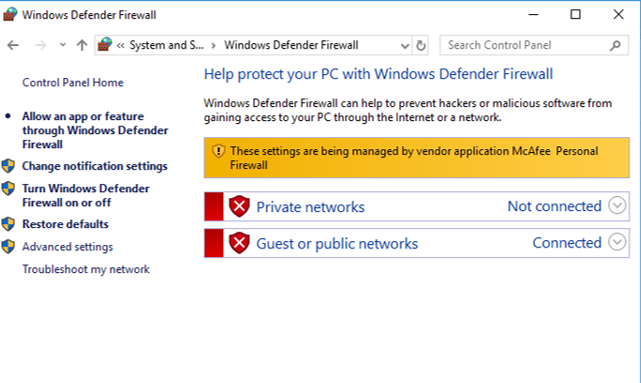
- Ir al panel de control
- Haga clic en Sistema y seguridad
- Haz clic en Windows Defender Firewall
- Si estás usando un firewall, haz clic en Activa o desactiva el firewall de Windows Defender
- Apágalo